Jak tworzyć markowe szablony formularzy
Opublikowany: 2024-04-24Zastanawiasz się, jak stworzyć markowe szablony formularzy, które współgrają z tożsamością Twojej marki i zapewniają spójne doświadczenie użytkownika?
Formularze z marką, które odzwierciedlają kolory, logo i styl Twojej marki, sprawiają, że Twoje formularze wydają się bardziej osobiste i profesjonalne, zwiększając zaangażowanie i zaufanie użytkowników.
Utwórz teraz szablon formularza z marką!
W tym przewodniku przeprowadzę Cię przez kolejne etapy tworzenia markowej formy, która będzie świetnie wyglądać i będzie idealnie odpowiadać Twoim potrzebom.
Jak utworzyć szablon formularza z marką
Tworzenie markowych szablonów formularzy jest niezwykle łatwe dzięki WPForms. Aby rozpocząć, wykonaj poniższe czynności:
W tym artykule
- 1. Zainstaluj i aktywuj WPForms
- 2. Utwórz formularz, który będzie używany jako szablon
- 3. Dodaj logo swojej marki do nagłówka formularza
- 4. Przekonwertuj swój formularz na niestandardowy szablon
- 5. Uzyskaj dostęp do szablonu formularza z marką
- 6. Stylizuj szablon formularza z marką (opcjonalnie)
1. Zainstaluj i aktywuj WPForms
WPForms to popularna wtyczka WordPress, która pomaga łatwo tworzyć i zarządzać różnymi formularzami w Twojej witrynie, takimi jak formularze kontaktowe, ankiety i formularze rejestracyjne. Aby z niego korzystać, nie potrzebujesz żadnej wiedzy o kodowaniu.
Wtyczka ułatwia także tworzenie markowych szablonów formularzy, których można używać do tworzenia spersonalizowanych formularzy. Oferuje szeroką gamę funkcji dostosowywania, umożliwiając tworzenie formularzy, które są nie tylko atrakcyjne, ale także responsywne.
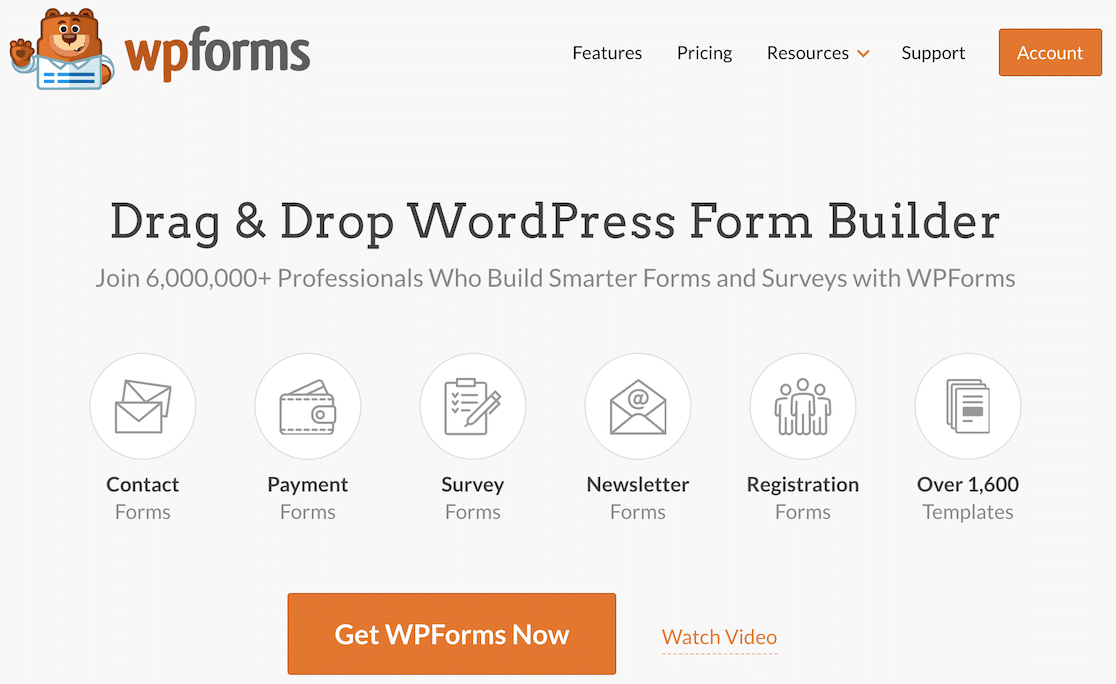
Aby rozpocząć, musisz zainstalować WPForms na swojej stronie WordPress. Po aktywacji wykonaj czynności opisane poniżej, aby dostosować formularz. Zapisz go jako szablon i użyj go podczas tworzenia nowego formularza.
2. Utwórz formularz, który będzie używany jako szablon
Najpierw otwórz narzędzie do tworzenia formularzy i wybierz istniejący formularz lub utwórz nowy, aby dostosować go do swojego unikalnego szablonu.
W obszarze początkowej konfiguracji kreatora formularzy zobaczysz opcję nadania nazwy formularzowi. W polu Nazwij swój formularz wpisz nazwę swojego szablonu.
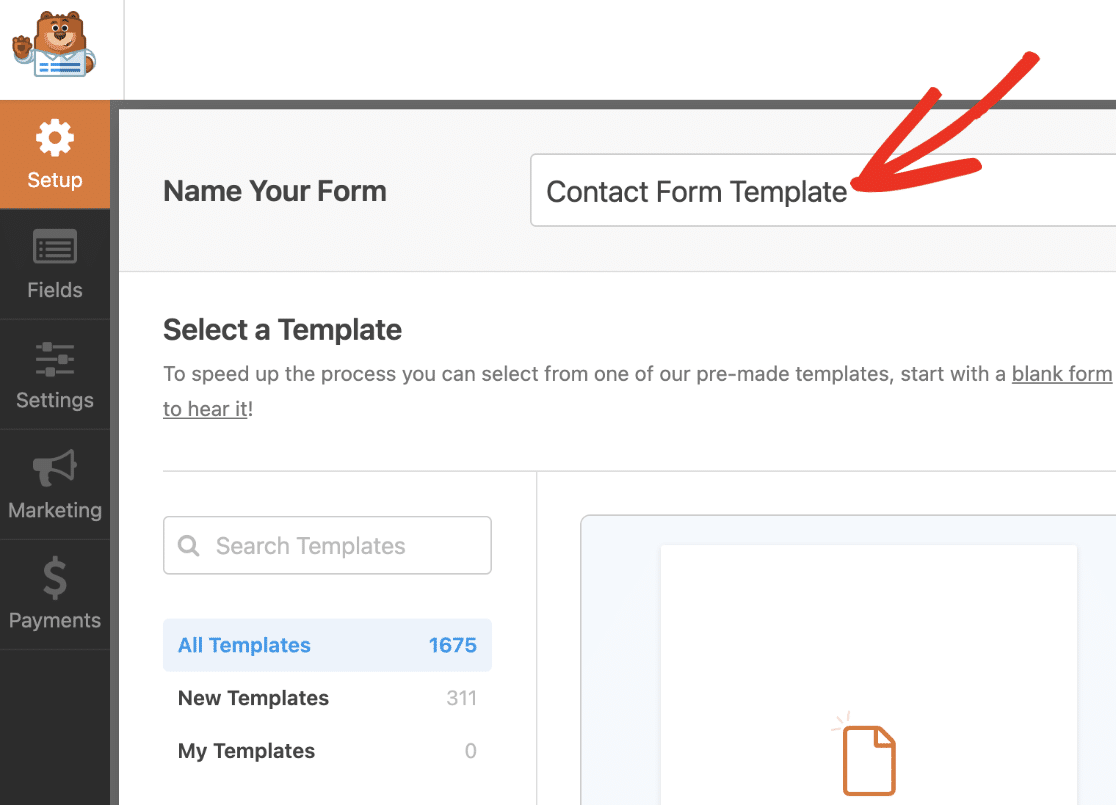
Tytuł ten będzie widoczny w bibliotece szablonów po dodaniu do niego niestandardowego szablonu, więc upewnij się, że używasz krótkiego, ale opisowego tytułu.
3. Dodaj logo swojej marki do nagłówka formularza
Kliknij pola, które chcesz dodać do formularza w kreatorze formularzy. Możesz także przeciągnąć i upuścić pole do obszaru podglądu.
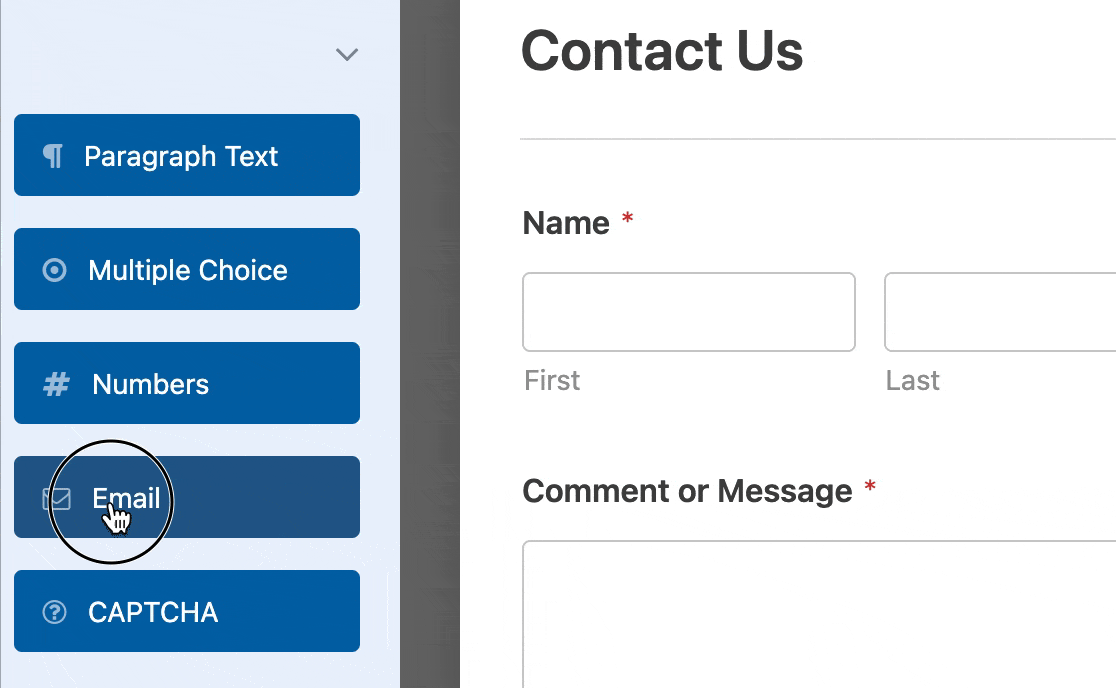
Kliknięcie dowolnego pola w obszarze podglądu spowoduje wyświetlenie panelu Opcje pola . Tutaj możesz wprowadzić więcej zmian w polu.
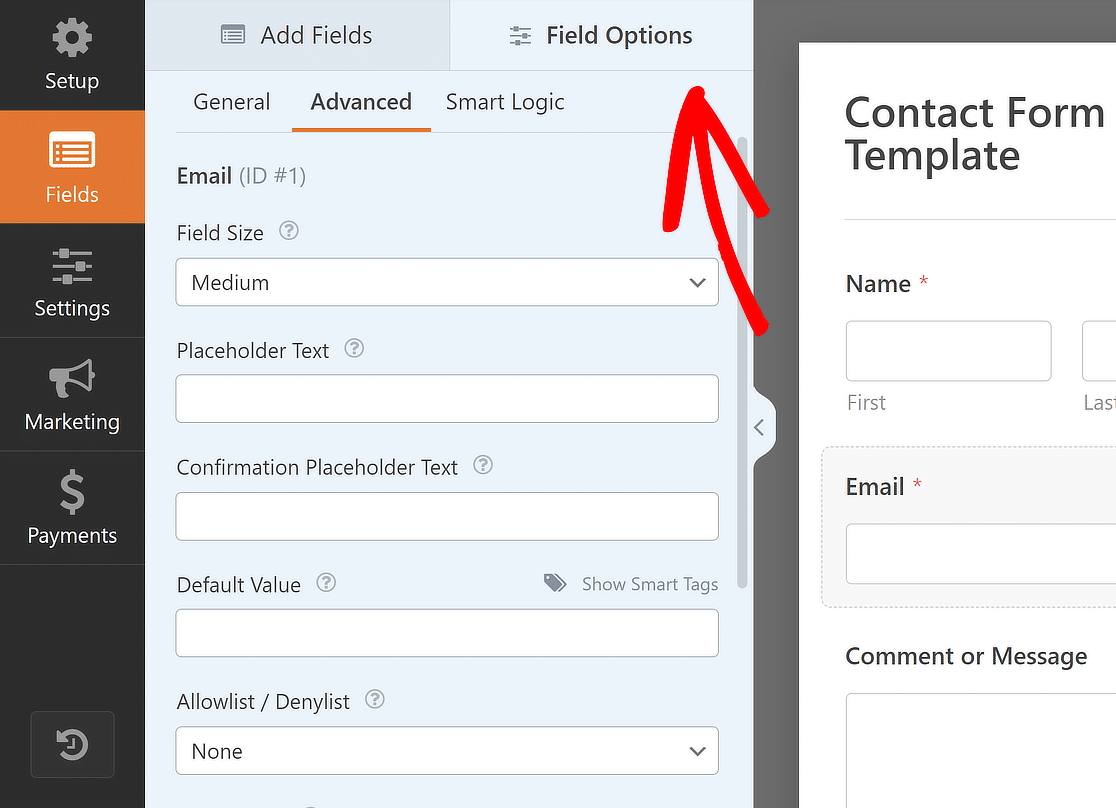
Po dodaniu wszystkich pól według własnych upodobań przeciągnij i upuść Pole Treści u góry formularza, aby dodać logo swojej marki.
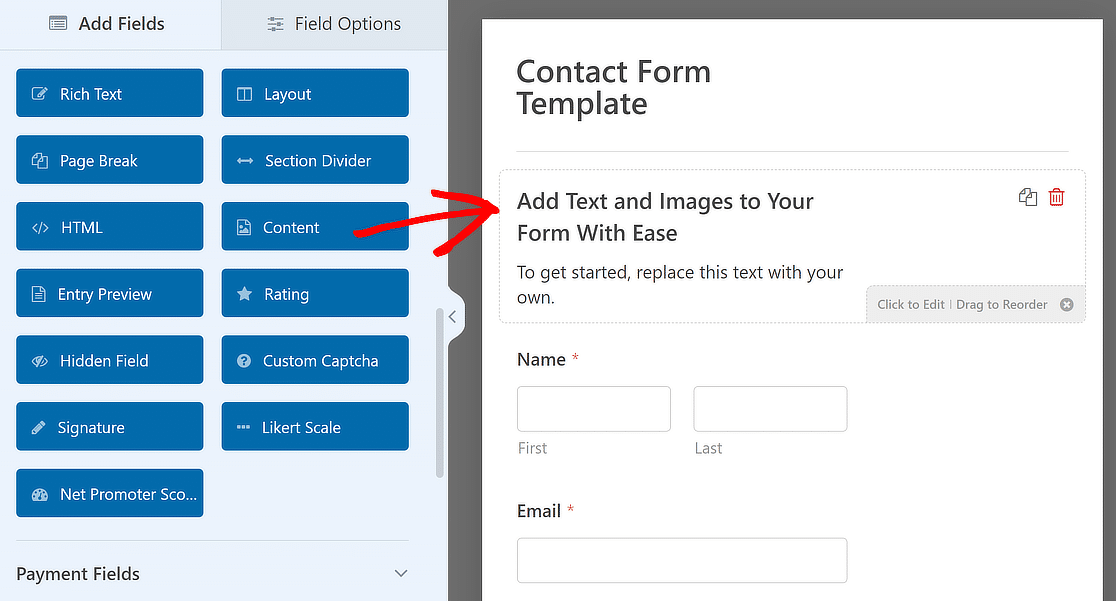
Następnie dodaj nowy tekst lub w razie potrzeby usuń istniejący tekst w edytorze wizualnym i kliknij przycisk Dodaj multimedia .
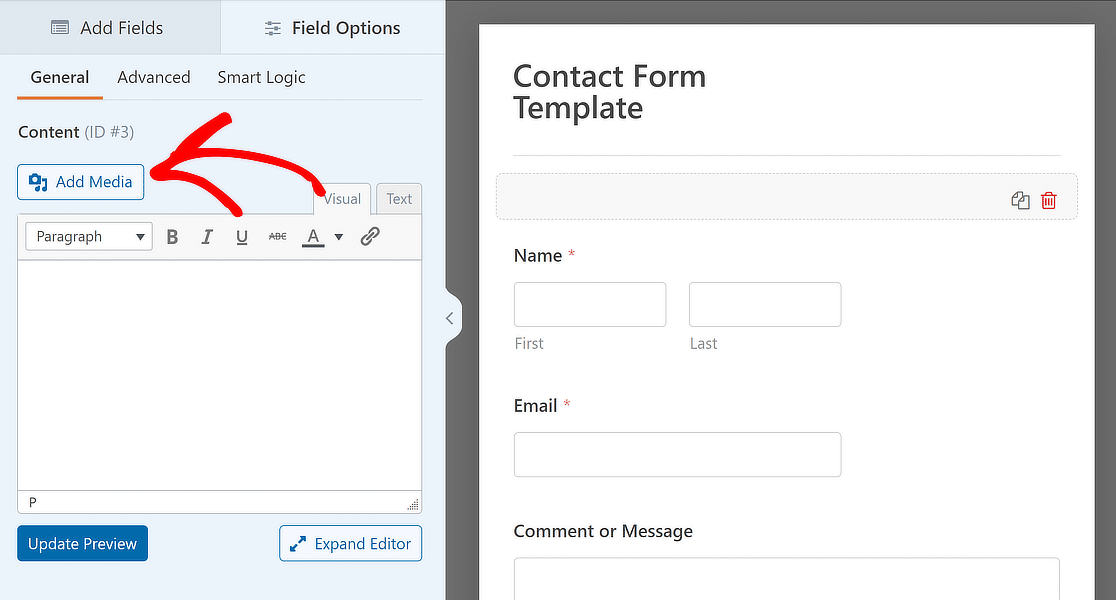
Stąd możesz przesłać logo swojej marki lub wybrać je, jeśli już istnieje w Bibliotece multimediów, i nacisnąć przycisk Wstaw do formularza .
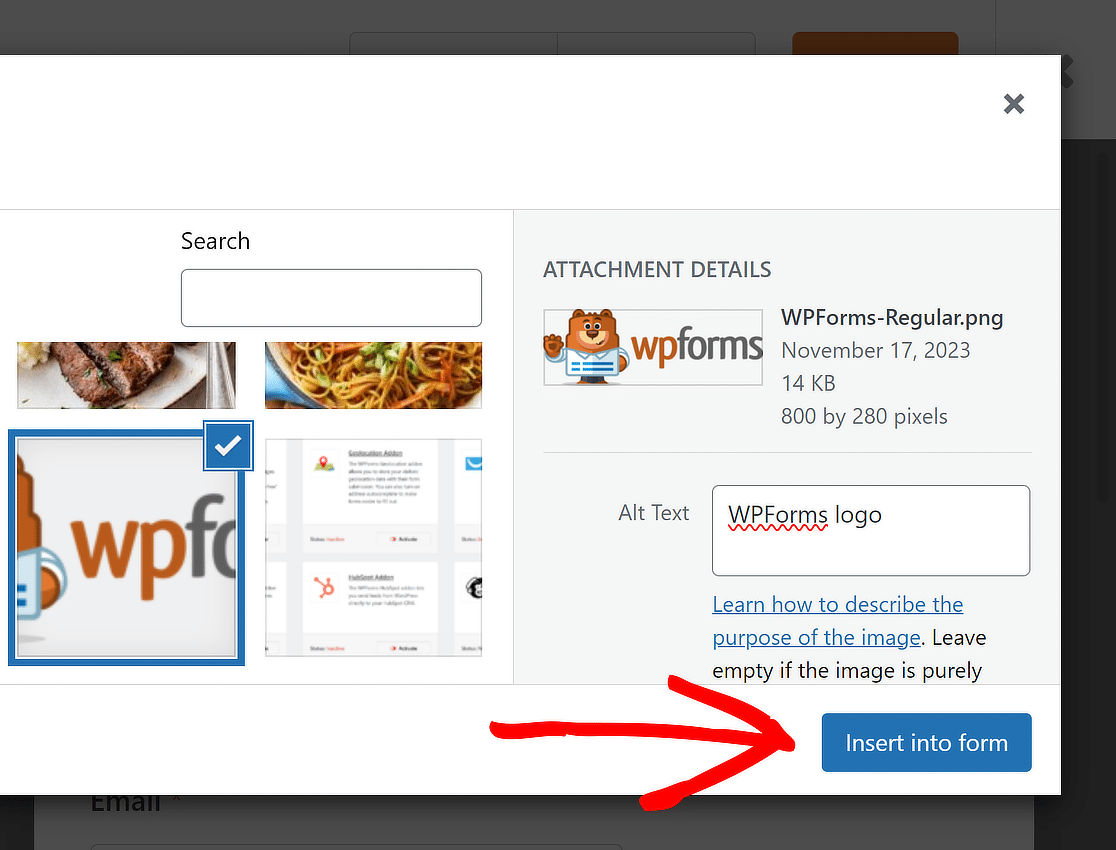
Logo Twojej marki zostało teraz dodane do Twojego szablonu. Możesz dowolnie zmienić wyrównanie i kliknąć Aktualizuj podgląd, aby zobaczyć, jak wygląda formularz.
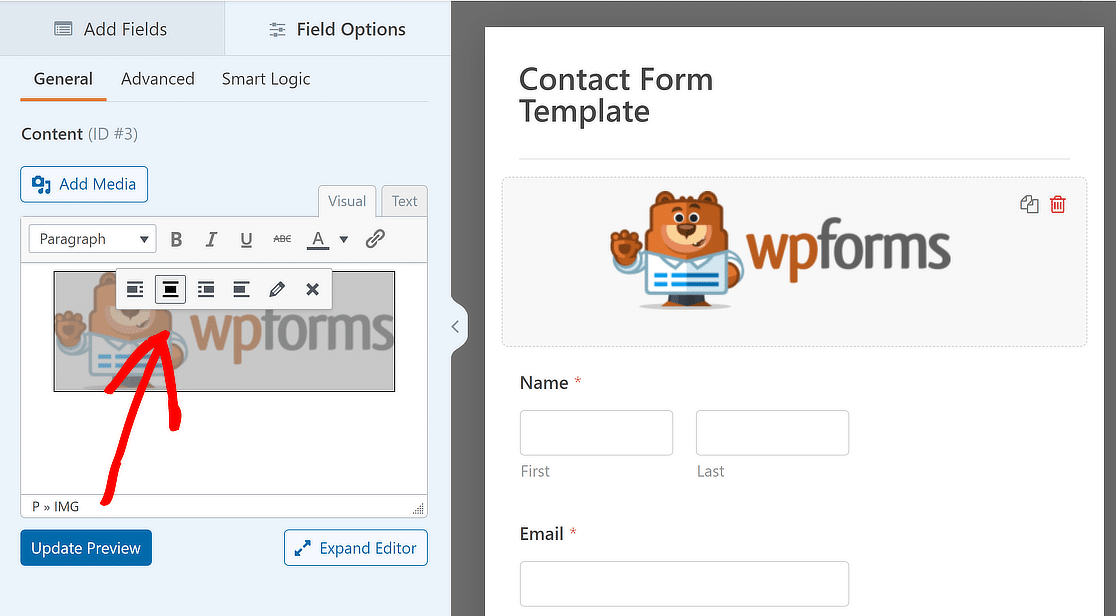
4. Przekonwertuj swój formularz na niestandardowy szablon
Po skonfigurowaniu ustawień formularza i dodaniu pól możesz utworzyć szablon formularza. Aby to zrobić, kliknij ikonę Menu przed przyciskiem Podgląd.
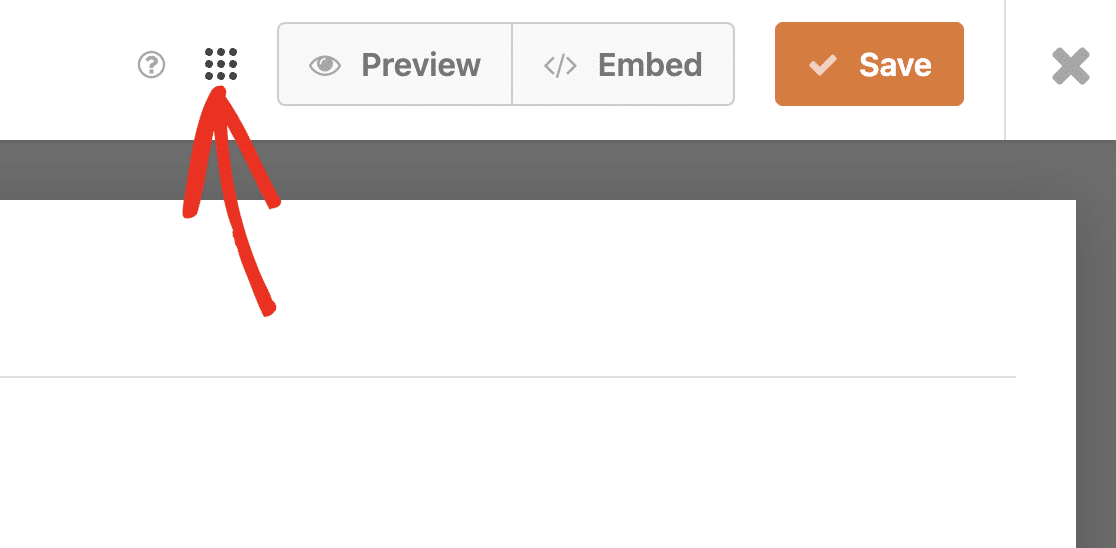
Następnie, aby utworzyć szablon marki, musisz wybrać przycisk Zapisz jako szablon .
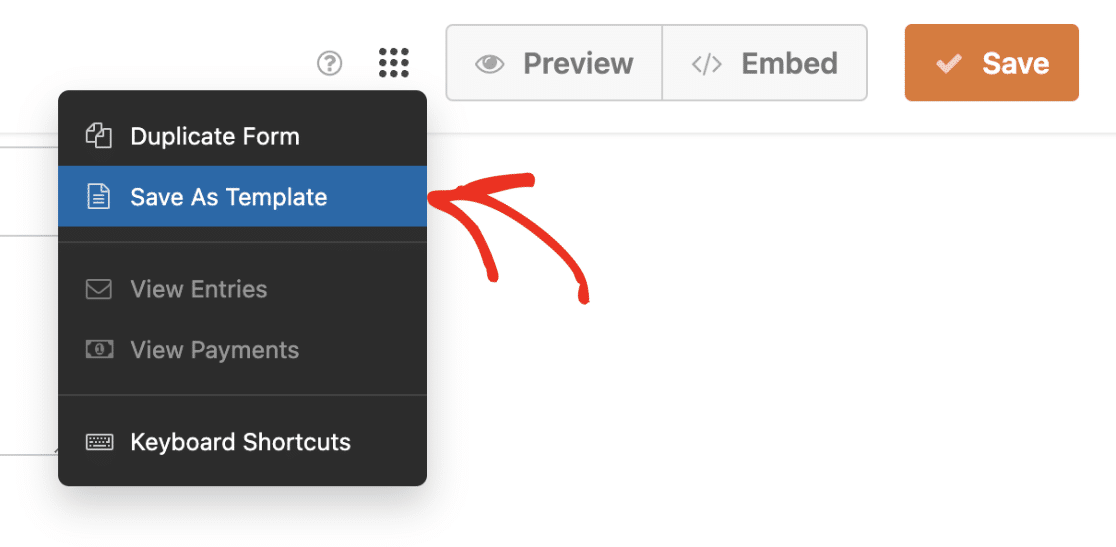
Po wykonaniu tych kroków obok nazwy formularza pojawi się znacznik SZABLON , który będzie informował, że jest to teraz szablon.
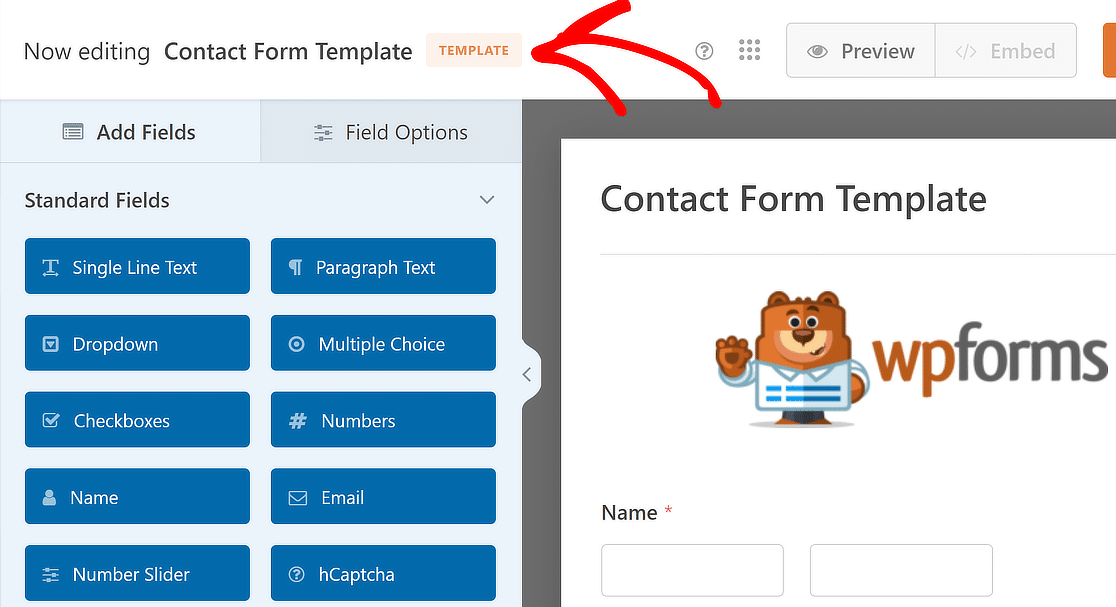
Przycisk Osadź również będzie wyłączony, co oznacza, że nie będziesz mógł używać tego niestandardowego szablonu w interfejsie swojej witryny.

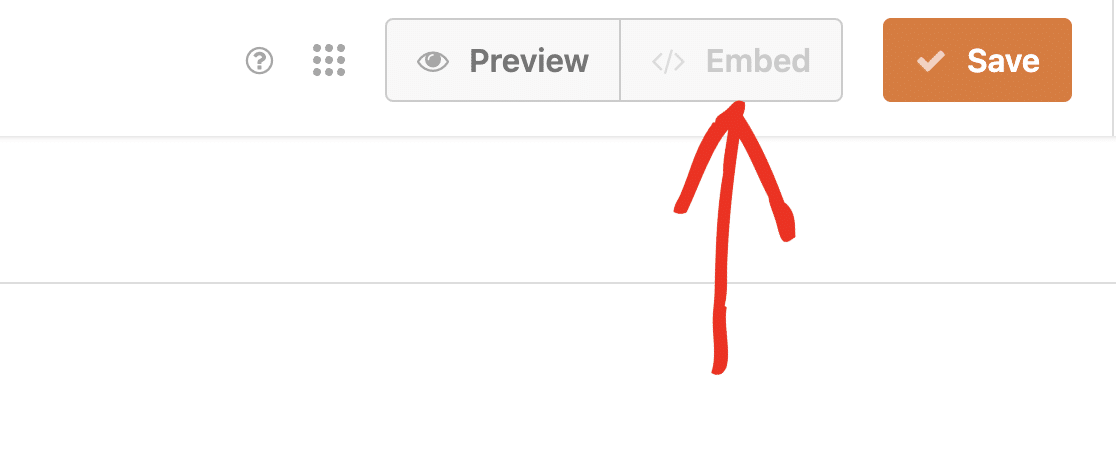 Jeśli chcesz, możesz dodać do swojego szablonu krótki opis. Może to pomóc w szybkim omówieniu sposobu użycia niestandardowego szablonu.
Jeśli chcesz, możesz dodać do swojego szablonu krótki opis. Może to pomóc w szybkim omówieniu sposobu użycia niestandardowego szablonu.
Aby dodać opis, przejdź do Ustawienia » Ogólne w kreatorze formularzy. Następnie przewiń w dół i znajdź pole Opis szablonu .
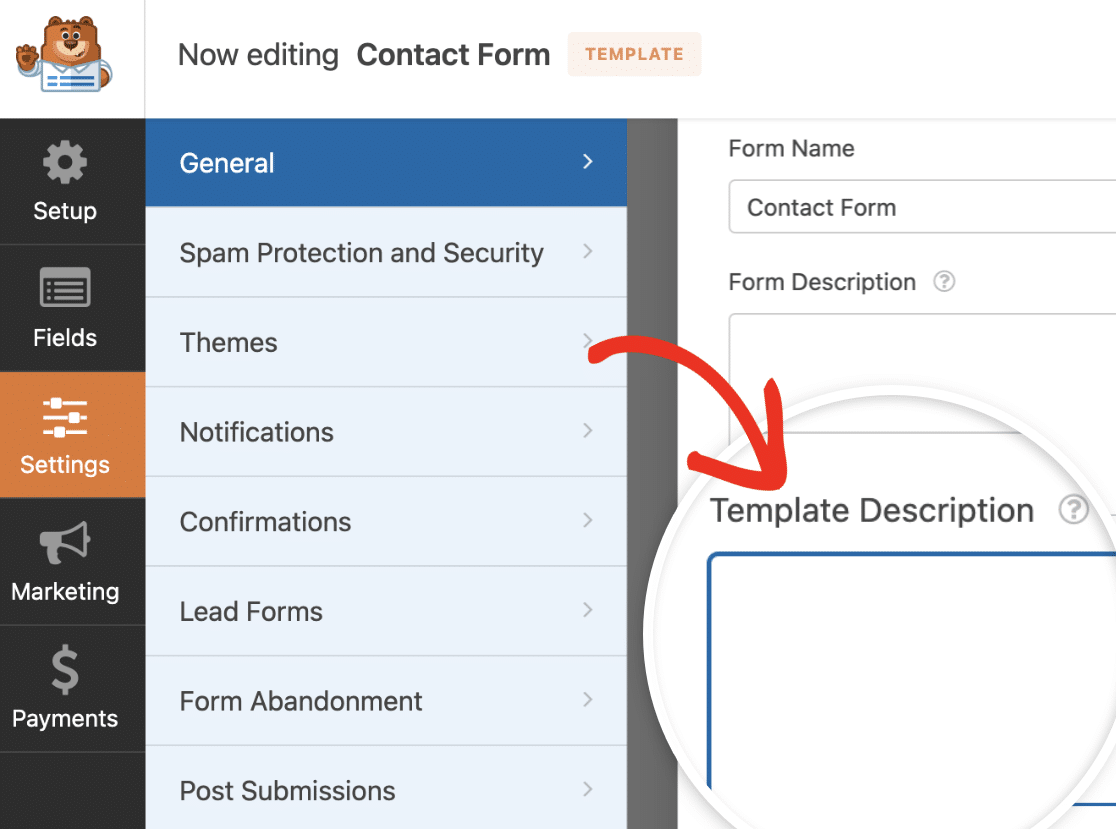
Następnie kliknij przycisk Zapisz po zakończeniu aktualizacji szablonu niestandardowego, aby zmiany zostały odzwierciedlone.
![]()
5. Uzyskaj dostęp do szablonu formularza z marką
Przejdź do WPForms »Szablony formularzy, aby zobaczyć niestandardowe szablony, które utworzyłeś dla swojej witryny. Następnie przejdź do menu na pasku bocznym i wybierz Moje szablony .
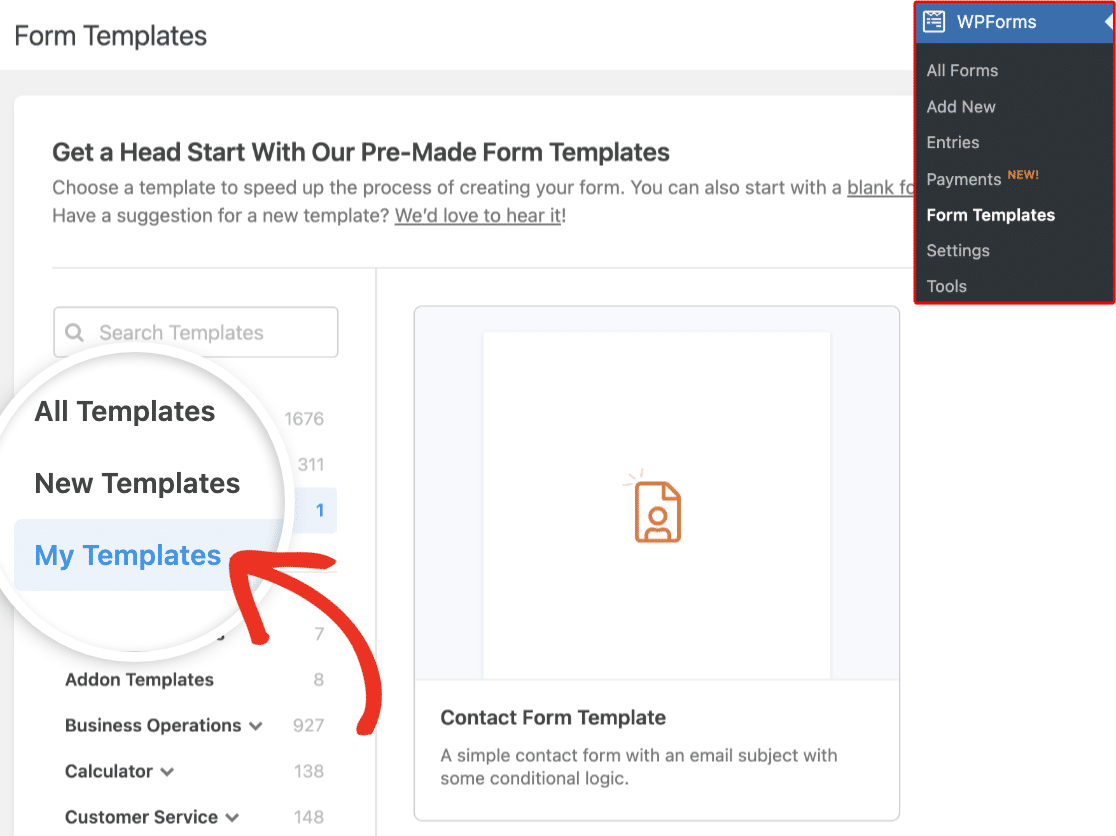
Po najechaniu kursorem na konkretny szablon niestandardowy zobaczysz opcje użycia, edytowania lub usunięcia szablonu.
Aby użyć markowego szablonu formularza, po prostu najedź kursorem na nazwę szablonu i kliknij przycisk Utwórz formularz .
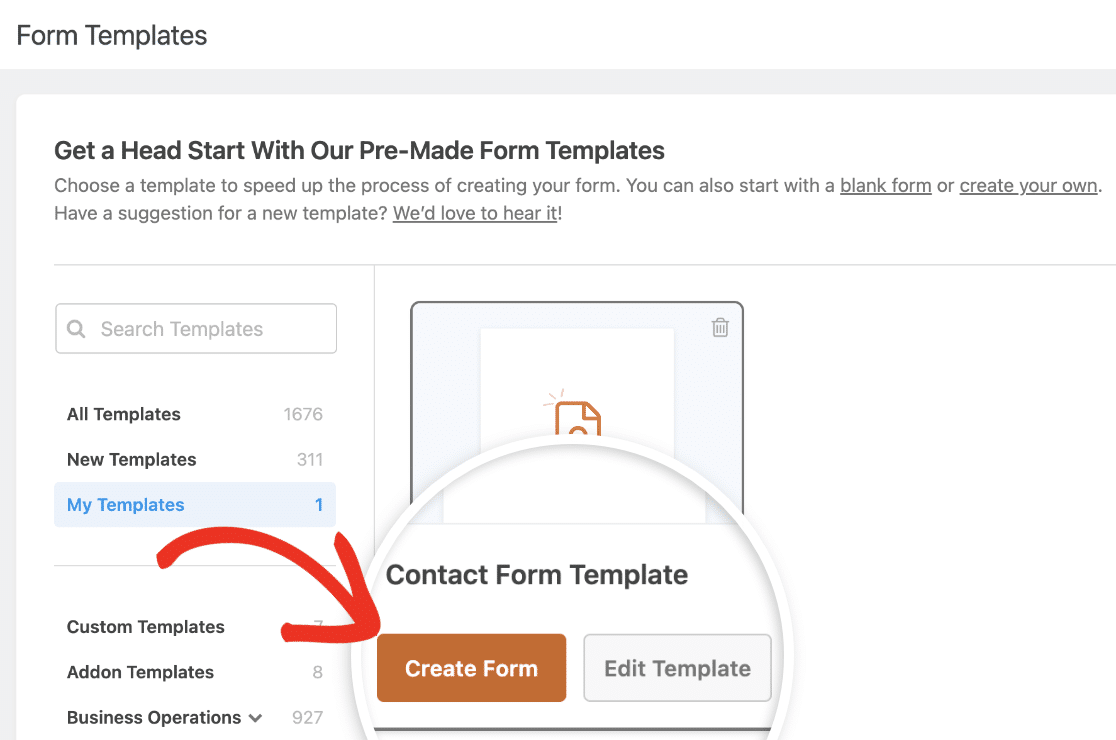
Tekst przycisku zmienia się na „Użyj szablonu”, gdy przejdziesz do strony szablonów niestandardowych podczas tworzenia nowego formularza.
Następnie zostaniesz przeniesiony do interfejsu kreatora formularzy. Tutaj wszystkie pola z wybranego niestandardowego szablonu będą już na swoim miejscu.
Możesz dowolnie modyfikować te pola, aby lepiej odpowiadały Twoim potrzebom lub możesz po prostu wyświetlić formularz w obecnej postaci.
6. Stylizuj szablon formularza z marką (opcjonalnie)
Użyj utworzonego szablonu marki, aby utworzyć nowy formularz. Po dostosowaniu pól załaduj formularz w edytorze bloków WordPress.
W edytorze bloków WordPress wystarczy kliknąć formularz, aby otworzyć dodatkowe opcje stylizacji i dostosowywania bloku WPForms.
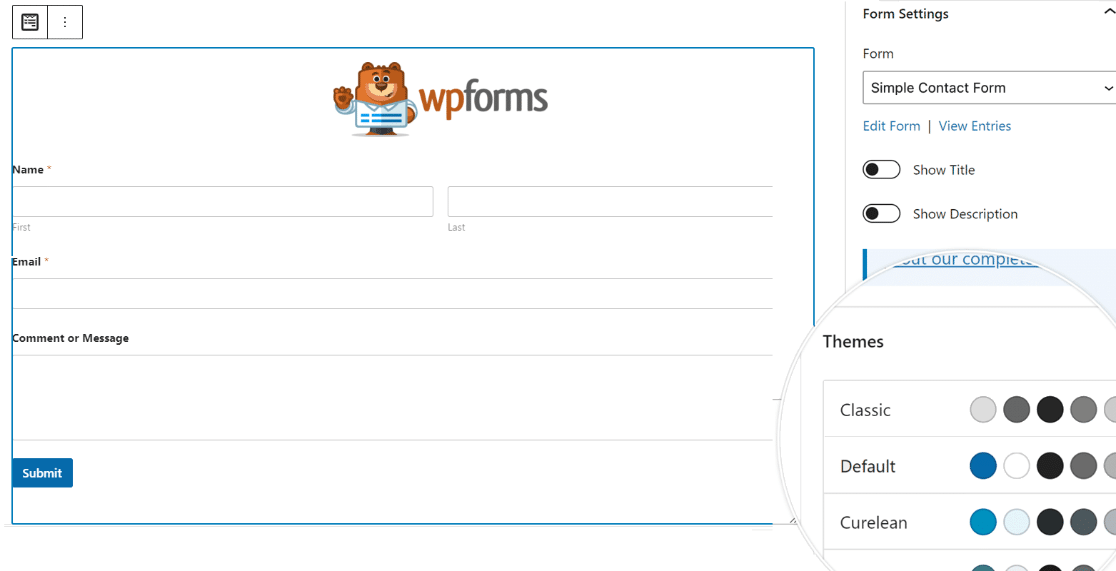
Możesz zmienić motyw kolorów, pola formularzy, etykiety, przyciski oraz style kontenera i tła bez pisania żadnego CSS w ustawieniach bloku WPForms.

Po wystylizowaniu szablonu formularza związanego z marką kliknij kartę Zaawansowane . Tutaj możesz skopiować kod CSS zawierający wszystkie dodane style.
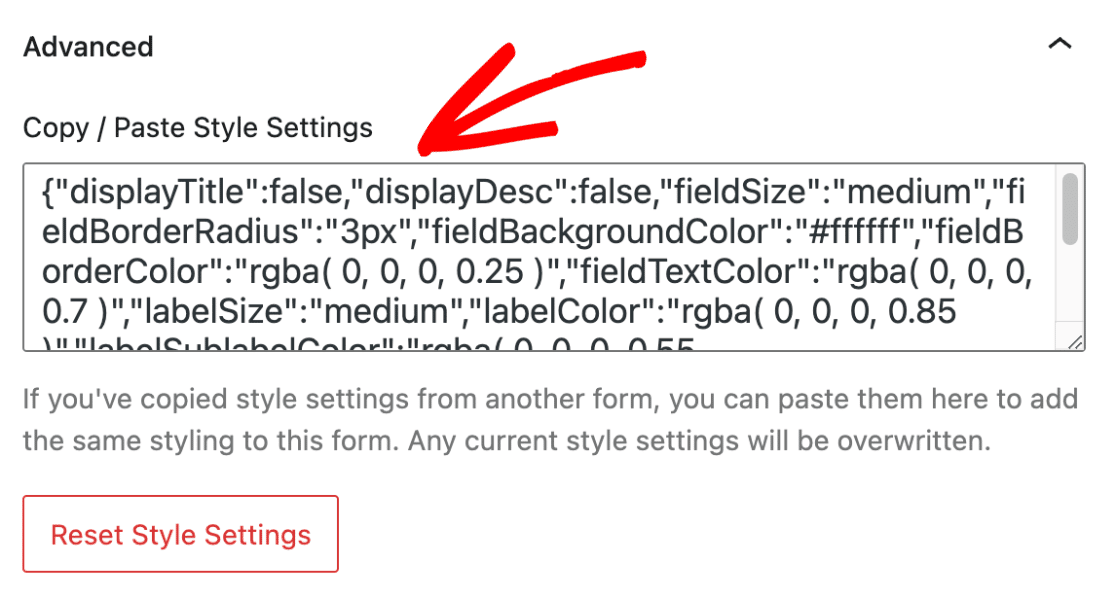
Za każdym razem, gdy tworzysz nowy formularz przy użyciu markowego szablonu formularza, po prostu wklej fragment kodu, a w projekcie formularza zostaną użyte style z poprzedniego formularza.
Często zadawane pytania dotyczące tworzenia szablonów formularzy z marką
Markowe szablony formularzy są popularnym tematem zainteresowania naszych czytelników. Oto odpowiedzi na niektóre często zadawane pytania na ich temat.
Co to jest forma brandingu?
Formularz promujący markę to rodzaj formularza internetowego, który zawiera elementy tożsamości marki, takie jak logo, schematy kolorów i czcionki. Pomaga w utrzymaniu spójnej obecności marki we wszystkich interakcjach z klientami.
Czym są szablony markowe?
Szablony brandingowe to wstępnie zaprojektowane układy, które zawierają określone elementy brandingu dostosowane do firmy. Szablony te zapewniają, że cała komunikacja i formularze pozostają spójne z identyfikacją wizualną marki.
Ile szablonów marki możesz mieć na WPForms?
Dzięki WPForms możesz tworzyć i używać nieograniczonej liczby markowych szablonów, które są zapisywane na karcie Moje szablony . Ta elastyczność pozwala dostosować formularze do różnych celów, zachowując jednocześnie wygląd i styl Twojej marki.
Jak używać WPForms do promowania marki?
Aby używać WPForms do budowania marki, zacznij od uzyskania dostępu do funkcji Motywy formularzy i Szablony niestandardowe.
Umożliwiają one zaprojektowanie i zastosowanie unikalnego stylu Twojej marki w formularzach zamówień, dzięki czemu interakcje z klientami będą bardziej profesjonalne i spójne.
Możesz dostosować te szablony, dodając kolory, logo i czcionki swojej marki (te same, których używasz w mediach społecznościowych i aplikacjach).
Następnie dowiedz się, jak utworzyć niestandardowy szablon wiadomości e-mail
Dzięki WPForms możesz łatwo zmienić wygląd i styl swoich e-maili z powiadomieniami, aby stworzyć bardziej spersonalizowane doświadczenie. Sprawdź ten przewodnik, aby dowiedzieć się, jak utworzyć niestandardowy szablon wiadomości e-mail za pomocą WPForms.
Utwórz teraz szablon formularza z marką!
Gotowy do zbudowania formularza? Zacznij już dziś od najłatwiejszej wtyczki do tworzenia formularzy WordPress. WPForms Pro zawiera wiele bezpłatnych szablonów i oferuje 14-dniową gwarancję zwrotu pieniędzy.
Jeśli ten artykuł Ci pomógł, śledź nas na Facebooku i Twitterze, aby uzyskać więcej bezpłatnych samouczków i przewodników WordPress.
